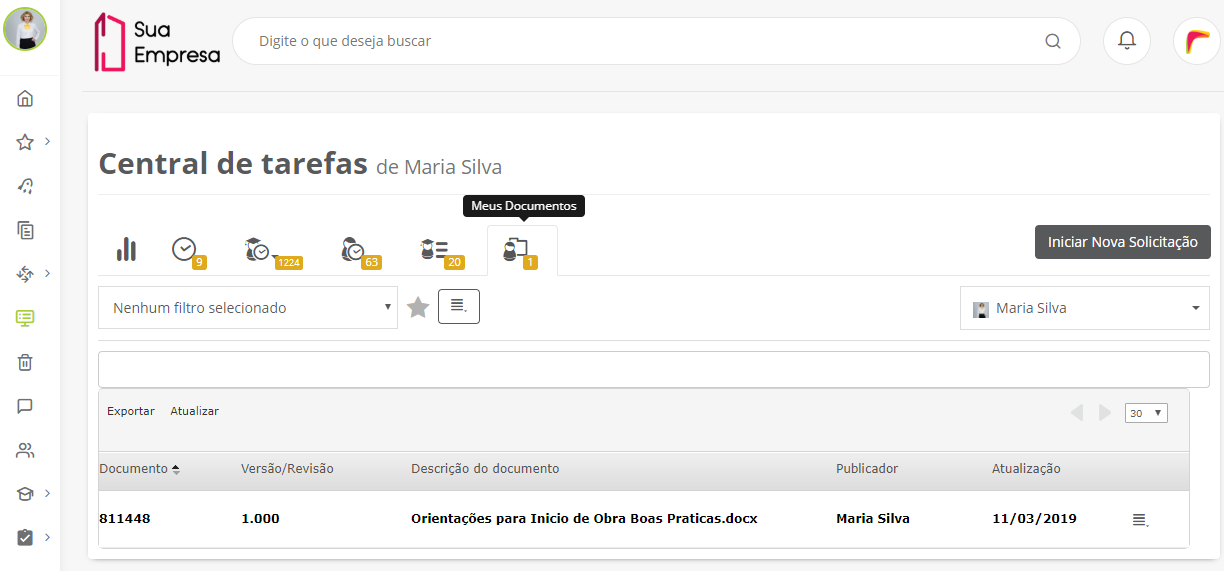Precisa de ajuda?
Índice
Falando de meus documentos...
A opção Meus documentos apresenta os documentos publicados pelo usuário que estão em processo de aprovação para liberação da publicação. Dessa forma, o usuário publicador pode acompanhar e controlar seus documentos pendentes de aprovação. Essa tela também permite que o usuário publicador efetue o cancelamento do processo de aprovação, caso a pasta precise ser excluída, por exemplo.
Acessar meus documentos
01. Acionar o menu Central de tarefas.
02. Acessar a aba Meus Documentos.
Visualizar detalhes do documento
01. Acessar a lista de documentos conforme apresentado no item Acessar meus documentos.
02. Acionar na lista o documento a ser visualizado.
03. Na visualização do documento, ao acionar a opção Ações do documento (na parte superior direita) é possível a visualização de diversas informações do documento.
Visualizar propriedades
A tela de propriedades do documento apresenta informações do documento como:
- Propriedades como descrição, autor, data de criação entre outros dados;
- Histórico de Aprovação da Versão/Revisão;
- Detalhamento de Versões do Documento;
- Detalhamento de Acessos ao Documento;
- Lista de Documentos Relacionados;
- Relacionamentos do Documento.
Para mais detalhes sobre a visualização de propriedades do documento, acesse Visualizar propriedades do documento.
Visualizar documento
Apresenta a visualização do documento, em sua versão a ser aprovada.
Informações sociais
A tela de informações sociais apresenta informações como comentários no documento, usuários que apoiam o documento e compartilhamentos do mesmo. Para mais detalhes sobre as informações sociais, acesse Informações sociais.
Cancelar aprovação do documento
01. Acessar a lista de documentos conforme apresentado no item Acessar meus documentos.
02. Acionar o ícone Mais ações referente ao documento cuja aprovação deseja cancelar.
03. Acionar a opção Cancelar.
Será emitida uma mensagem de confirmação: "Deseja cancelar a aprovação do documento e excluir a versão/revisão permanentemente?"
- Se for selecionada a opção Sim, o documento desaparecerá da Central de tarefas, tanto do usuário que criou o documento, quanto dos aprovadores.
- Caso seja selecionada a opção Fechar, o documento permanecerá para consulta do autor e aprovação dos aprovadores.
Fique atento!
Esta documentação é válida a partir da atualização 1.6.5 - Liquid. Se você utiliza uma atualização anterior, ela pode conter informações diferentes das quais você vê na sua plataforma.